حذف نوشته از روی فیلم در کپ کات

برای حذف نوشته از روی فیلم در کپکات میتوان به دو روش اقدام کرد. روش اول استفاده از ابزار خودکار (حذف شی) یا (Object Removal) است و برای موارد ساده عالی میباشد. اما روش دوم شامل روشهای دستی مثل کپی/پچ (patch/clone)، محو کردن (blur) یا پوشاندن با یک المان (sticker/shape) و ترکینگ آن میباشد. در ادامه این بخش از تدوین باما قصد داریم یک راهنمای کامل، گام به گام و قابل اجرا برای سناریوهای مختلف (متن ثابت، متن متحرک، متن روی پس زمینه شلوغ) به شما ارائه دهیم. در پایان از مزایا و معایب هر روش نیز صحبت خواهیم کرد. پس اگر به دنبال حذف متن از روی فیلم برای اندروید هستید، تا انتهای این بخش همراه ما باشید.
حذف نوشته از روی فیلم با گوشی
در کپ کات میتوانید حذف نوشته از روی فیلم با گوشی را انجام دهید. بهتر است همیشه نسخه پشتیبان از ویدیوی اصلی را نگه دارید تا اگر حذف خوب پیش نرفت، بتوانید به فایل اصلی برگردید.
مرحله اول، آماده سازی پروژه
- ابتدا برنامه کپکات را باز کنید و پروژه جدید بسازید.
- سپس ویدیوی مورد نظر را وارد (Import) کرده و روی تایم لاین قرار دهید.
- اکنون تک فریم یا بخشی که متن روی آن ظاهر میشود را پیدا کنید تا از همان نقطه شروع کنید.
حذف خودکار با ابزار Object Removal
استفاده از این ابزار برای متن ثابت یا پسزمینه همگن یا ساده و موقعیت ثابت روی فریم بسیار مناسب است.
- ابتدا باید کلیپ را انتخاب کنید و روی تایم لاین تپ کنید.
- سپس از بخش ویرایش (Edit) یا منویی که ابزارهای ویرایش را نشان میدهد وارد شوید.
- در ادامه ابزار حذف شی یا Remove Object Removal را پیدا کنید. در نظر داشته باشید که ممکن است در نسخههای مختلف نامهای متفاوت داشته باشد.
- اکنون با انگشت یا قلم، ناحیه متن را دور بکشید (paint/brush) یا یک مستطیل انتخاب روی متن بکشید.
- حال گزینه Remove یا Apply را بزنید و منتظر پردازش شوید.
- در نهایت نتیجه را فریم به فریم بررسی کنید. اگر لازم بود، عملیات را تکرار یا ناحیه انتخاب را اصلاح نمایید.
نکات مهم برای حذف خودکار
- اگر پشت متن شما بافت پیچیده دارد، نتیجه کار ممکن است مصنوعی شود یا جاهایی بلور را اشتباه بگیرد.
- همچنین در صورت حرکت دوربین یا متن، حذف خودکار ممکن است نتایج بدی به همراه داشته باشد. در این حالت بهتر است از ترکینگ + پوشاننده استفاده کنید که در بخشهای بعدی خواهید آموخت.
روش ترکینگ + پوشاننده (recommended)
برای حذف متن متحرک یا متن روی پسزمینه شلوغ بهتر است از این روش استفاده کنید. زیرا این روش بهترین برای متن حرکت کننده همراه با دوربین یا متن روی بافت پیچیده میباشد.
- در ابتدا فریم آغازین را پیدا کنید و پخش را در آن نقطه را متوقف کنید.
- اکنون از منو گزینه Track / Motion Tracking را انتخاب کنید. این گزینه معمولا در ابزارهای ویرایش حرکت قرار دارد.
- حال نقطهای روی متن یا نزدیک آن را به عنوان مرجع ترکینگ انتخاب نمایید. اگر خود متن قابل ترک نیست، از نقطه ثابت نزدیک استفاده کنید.
- در ادامه ترکینگ را اجرا کرده تا حرکت در طول بخش مدنظر ثبت شود.
- حال یک لایه جدید بسازید. شما میتوانید از یک شکل (rectangle/oval) با همان رنگ پس زمینه، یا یک استیکر، یا یک کپی از ناحیه اطراف (patch/clone) کمک بگیرید.
- سپس آن لایه را به ترک پوینت متصل کنید تا همراه متن حرکت کند.
- توجه داشته باشید که اندازه و لبهها (feather) را طوری تنظیم کنید که پوشش طبیعی به نظر برسد.
- در نهایت خروجی را پخش کرده و اصلاحات را انجام دهید.
- اگر ترکینگ خودِ متن ممکن نیست ترکینگ را روی نقطه ثابت اطراف انجام دهید و پوشاننده را با keyframe دستی جا به جا کنید. کلیدهای کیفریم در تایم لاین قرار دارند.

روش پچ/کلون (Clone/Patch)
استفاده از این روش برای ادغام طبیعی با پسزمینه است. به خصوص زمانی که متن روی پس زمینه همگن یا با بافت قابل تکرار میباشد.
- ابتدا در بخش ویرایش، دنبال ابزار Clone یا Patch یا Repair بگردید.
- سپس ناحیه منبع یعنی منطقهای از تصویر که میخواهید جای متن را از آن پر کنید، را انتخاب کنید. فراموش نکنید که این منطقه باید از نظر رنگ و بافت نزدیک به محل متن باشد.
- حال روی ناحیه متن اعمال کنید تا کپکات از ناحیه منبع برای پر کردن استفاده کند.
- در نهایت نتیجه را در فریمهای متوالی بررسی و در صورت نیاز اصلاح نمایید.
- شما میتوانید حذف نوشته از روی فیلم را در آموزش پریمیر به صورت تخصصی بیاموزید.
روش محو یا تار کردن (Blur)
استفاده از این روش ساده و سریع بهترین گزینه برای وقتی است که حذف کامل امکانپذیر نیست یا متن حساسیت ندارد.
- برای انجام آن ابتدا لایه جدیدی (overlay) روی متن قرار دهید.
- سپس از افکت Blur یا Gaussian Blur استفاده کنید و تنها ناحیه متن را تار کنید. بهتر است این کار را با ماسک انجام دهید.
- حال از ترکینگ برای حرکت دادن ماسک استفاده کنید، البته اگر متن حرکت دارد.
ویرایش دستی فریم به فریم
آخرین روش برای وقتی مناسب است که متن پیچیده بوده یا حذف اتومات جواب نمیدهد.
- ابتدا ویدیو را به فریمهای کوتاه تقسیم کنید.
- سپس هر فریم را جداگانه ادیت کنید.با ابزار patch/clone یا کشیدن pixel این کار را انجام دهید.
- در نظر داشته باشید که این روش زمانبر است اما کنترل کامل به شما میدهد.
پوشاندن با المان گرافیکی یا لوگو
وقتی حذف کامل طبیعی نیست، پوشاندن با یک عنصر جذاب میتواند راه حل باشد. در برنامه حذف متن از روی فیلم یعنی کپ کات میتوانید این کار را به آسانی انجام دهید.
- شما میتوانید استیکر یا شکل مناسب انتخاب کنید. به نحوی که با کادر ویدیوی شما همخوانی داشته باشد.
- اندازه و موقعیت را طوری تنظیم کنید که متن را بپوشاند.
- از ترکینگ استفاده کنید تا استیکر همراه متن حرکت کند.
- برای طبیعیتر شدن، شفافیت (opacity) یا blend mode را کمی تغییر دهید.
- استفاده از این پیشنهادات برای حذف نوشته از روی فیلم در کپ کات نیست. اما میتواند جایگزین مناسب و سادهای برای آن باشد.
نکات فنی و ترفندها
این نکات را به خاطر بسپارید و برای حذف نوشته از روی فیلم در اینشات یا کپ کات، از آنها استفاده کنید.
- همیشه قبل از اعمال هر تغییری، بهتر است یک کپی از کلیپ تهیه کنید.
- برای بهبودی نتیجه میتوانید روشنایی (exposure) و رنگ ناحیه منبع را طوری تنظیم کنید که با ناحیه هدف مطابقت داشته باشد.
- همچنین لبهها را با Feather و opacity نرم کنید تا بریدگی به صورت واضح دیده نشود.
- اگر جدا کردن متن باعث ایجاد artifacts شد، بهتر است لایه تصحیح رنگ (colour grade) محلی را اضافه کنید تا ترکیب طبیعیتر شود.
- برای نتیجه نهایی باید همیشه با سرعت پخش واقعی (realtime) مشاهده کنید. زیرا گاهی در پخش کند، خوب به نظر میآید ولی در سرعت واقعی مشکلات آن مشخص میشود.
- توجه کنید که برای ویدیوهایی که کیفیت پایین دارند یا فشردهسازی شدید شدهاند، حذف دقیق دشوارتر است.
عیبیابی کنید (Common problems & fixes)
اگر حذف باعث ایجاد لکه یا پترن عجیب شد، سعی کنید منبع پچ دیگری انتخاب کنید یا از پوشاننده استفاده کنید.
- اگر روش پوشاننده در حرکت عقب میماند، ترکینگ را دوباره اجرا کنید یا کیفریم دستی بزنید.
- اگر لبهها مصنوعی به نظر میرسد، بهتر است Feather یا Blur جزئی به لبه اضافه کنید و opacity تنظیم کنید.
- برای بخشهایی از متن که هنوز دیده میشود باید چندین لایه کوچکتر به جای یک پوشاننده بزرگ امتحان کنید.
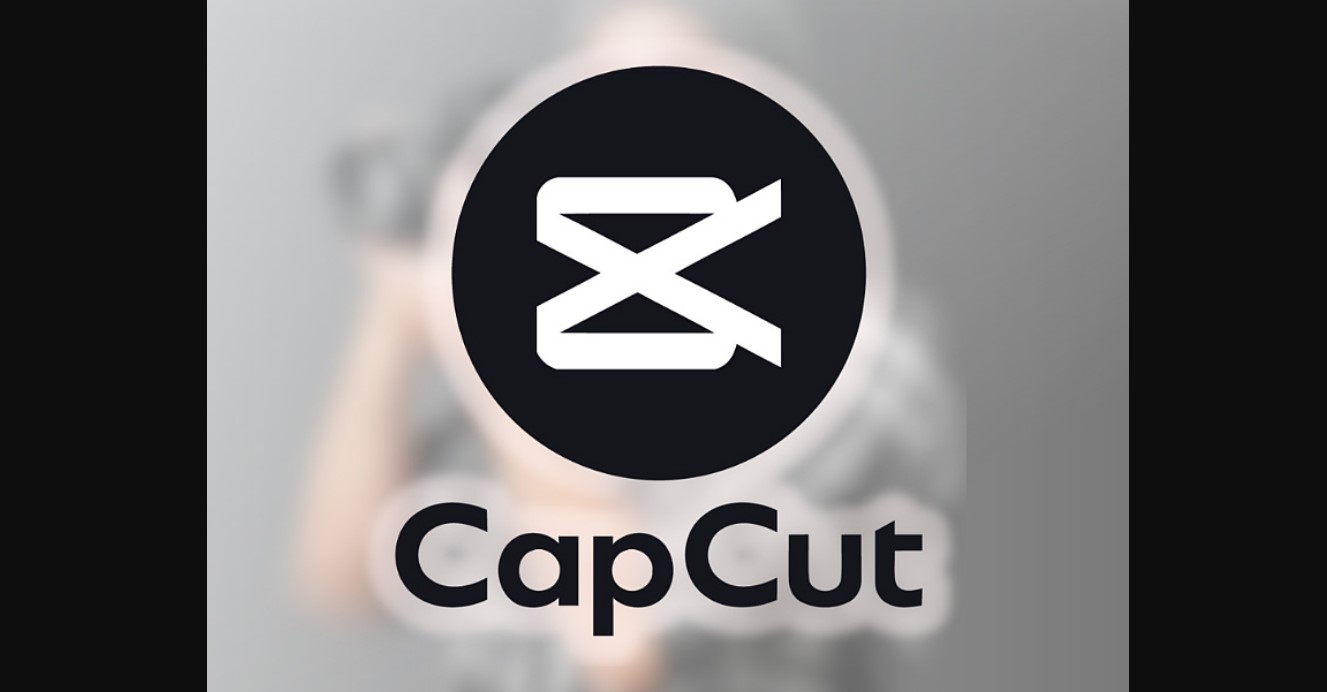
آشنایی با مزایا و معایب هر روش
در این بخش مزایا و معایب هر روش را بررسی خواهیم کرد تا بتوانید با آگاهی کامل تصمیمگیری کنید.
روش حذف خودکار (Object Removal)
مزایای این روش شامل سریع بودن، ساده بودن و مناسب برای موارد آسان میباشد. اما معایب آن روی پسزمینه شلوغ یا حرکتدار خطا میدهد. در نتیجه گاهی نتایج مصنوعی ایجاد میکند.
روش ترکینگ + پوشاننده
مزایای روش ترکینگ و پوشاننده شامل کنترل بیشتر، مناسب متنهای متحرک، نتیجه طبیعیتر اگر درست تنظیم شود. اما معایب آن نیاز به کمی زمان بیشتر و دقت در ترکینگ یا اندازهگیری دارد.
روش پچ/کلون (Clone)
مزیت این روش برای پس زمینه همگن است که بسیار عالی و طبیعی میشود. اما از معایب آن این است که روی بافتهای پیچیده ممکن است، زیرا نیاز به کار دستی زیاد میباشد.
روش محو کردن (Blur)
از مزایای این روش، سریع و ساده بودن است. همچنین مناسب زمانی است که حذف کامل لازم نیست. معایب آن نیز برای زمانی است که هنوز رد متن دیده میشود و برای همه محتوا مناسب نیست.
روش پوشاندن با گرافیک یا استیکر
مزیت این روش شامل خلاقانه بودن، سریع بودن و افزودن جذابیت بصری به کار است. اما عیب آن این است که ممکن است عنصر اضافه شده مزاحم باشد یا منطق ویدیوی اصلی را تغییر دهد.
ویرایش فریم به فریم
در این روش مزایا دقیقترین نتیجه ممکن است که به شما میدهد. اما عیب این روش این است که بسیار وقتگیر بوده و جزئیات زیادی دارد.
چک لیست قبل از خروجی گرفتن
بهتر است قبل از خروجی گرفتن به این نکات توجه داشته باشید.
- نتیجه را در حالت پخش واقعی بررسی کنید.
- لبههایی که feather شدهاند و طبیعی به نظر میرسند را مشاهده کنید.
- توجه داشت باشید که ترکینگ در تمام فریمها صحیح عمل کرده باشد.
- یک نسخه پشتیبان از ویدیوی اصلی نگه دارید.
- در صورت نیاز رنگ ناحیه پچ و هدف چک و اصلاح شود.

سخن نهایی
در این مطلب با حذف نوشته از روی فیلم در کپ کات آشنا شدیم. برای آنکه بتوانید این کار را به بهترین نحو انجام دهید، ابتدا باید با روشهای مختلف آن آشنا شوید. پس از انجام مراحل نکات مهم را مطالعه کنید و در نظر داشته باشید. همچنین قبل از خروجی گرفتن به نکاتی که گفته شده، توجه داشته باشید تا با چالشی مواجه نشوید. در نهایت میتوانید تجربیات خود را با ما و دیگر کاربران تدوین باما به اشتراک بگذارید. فراموش نکنید که میتوانید آموزش فتوشاپ و آموزش افترافکت را به صورت رایگان از این سایت بیاموزید.
